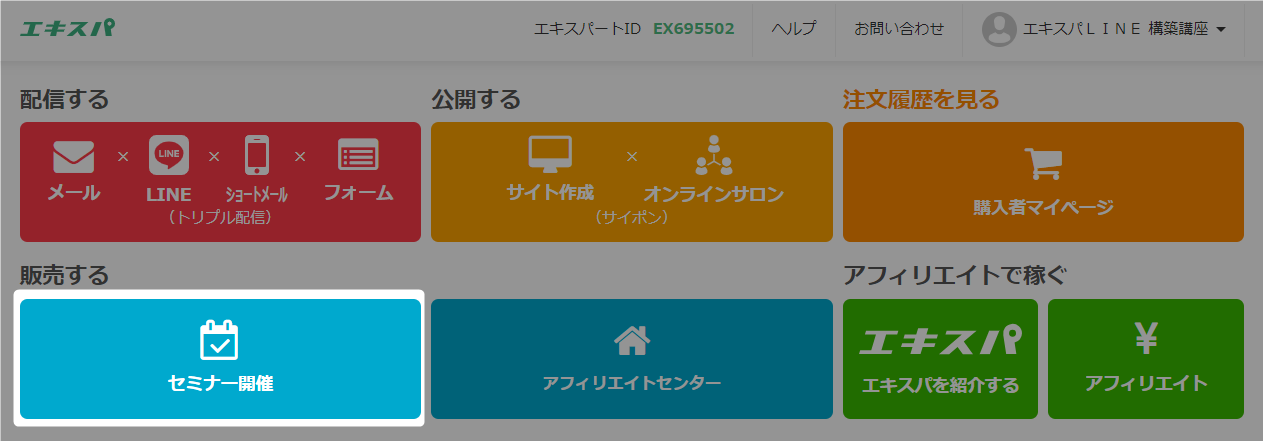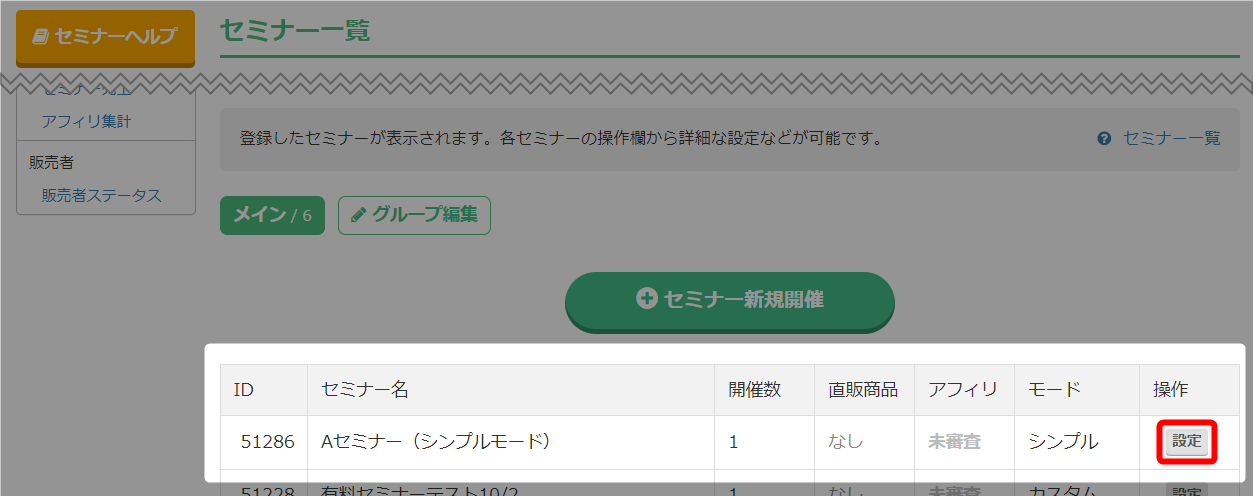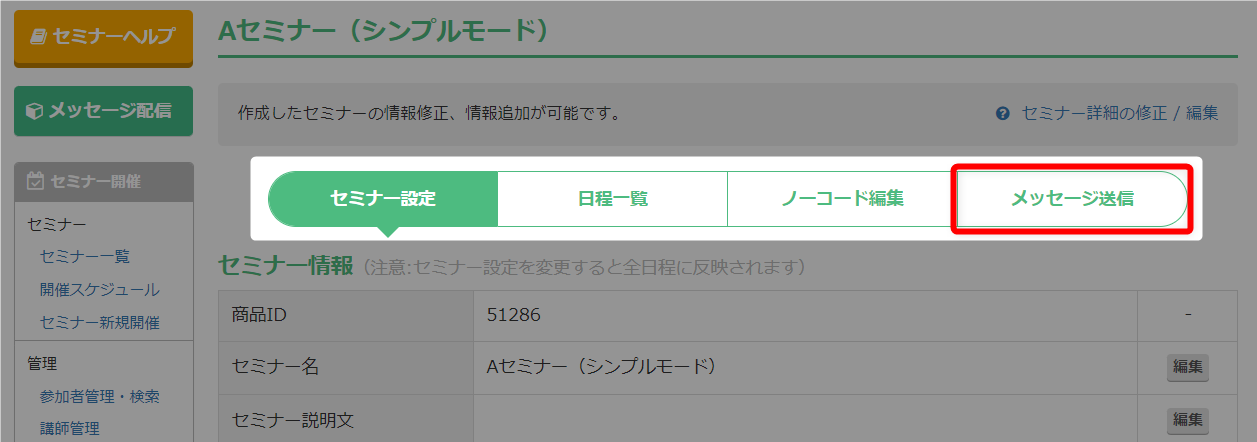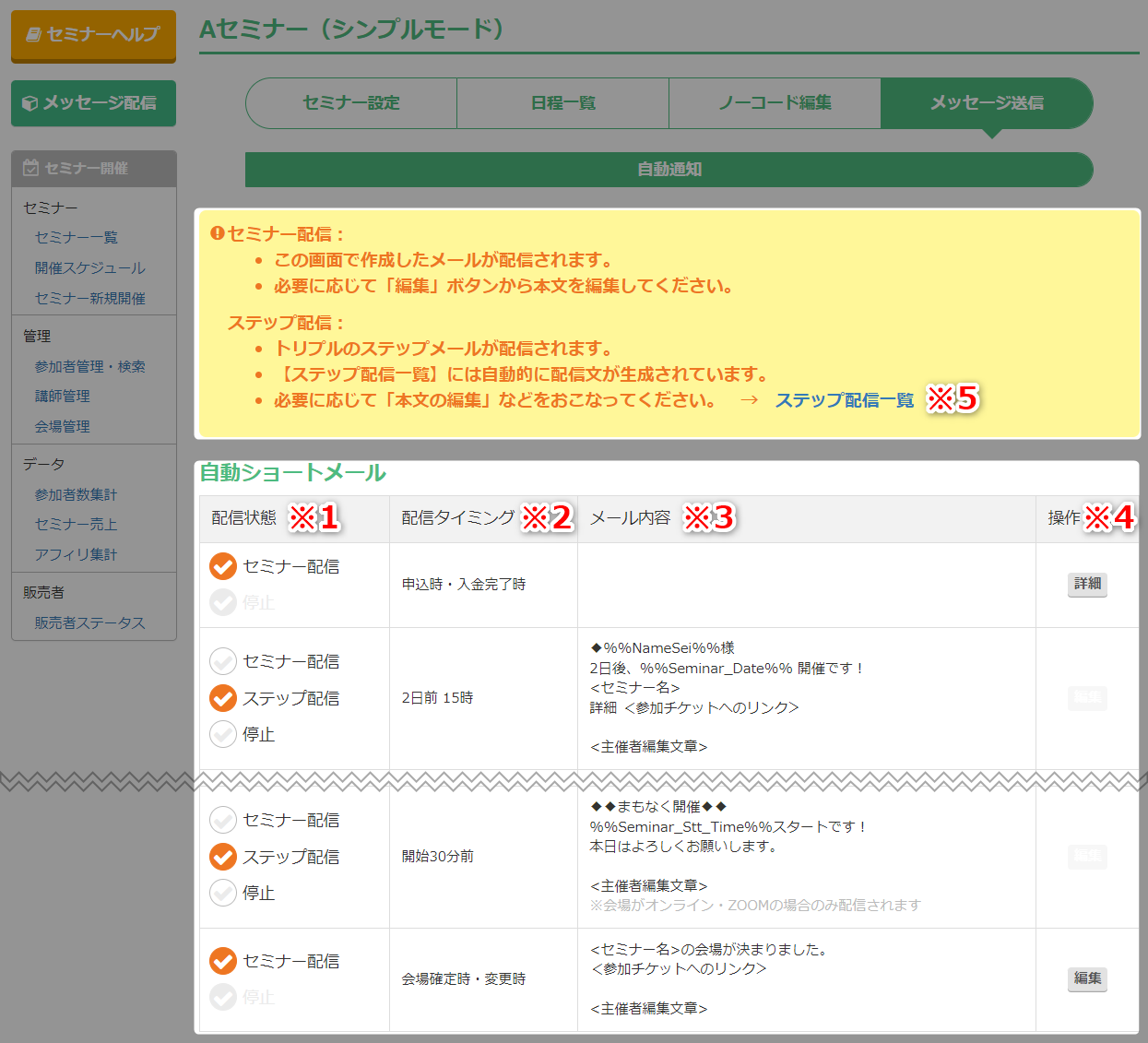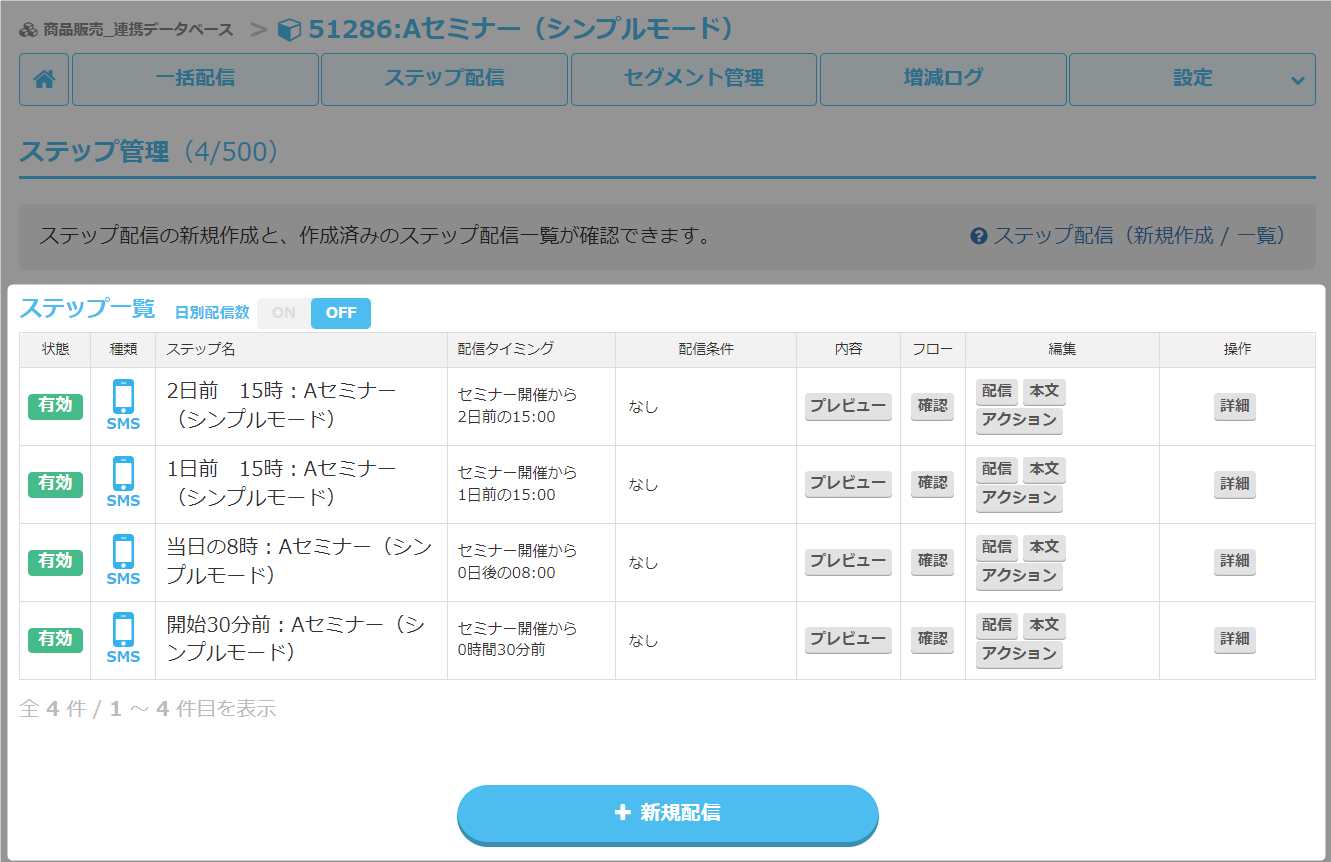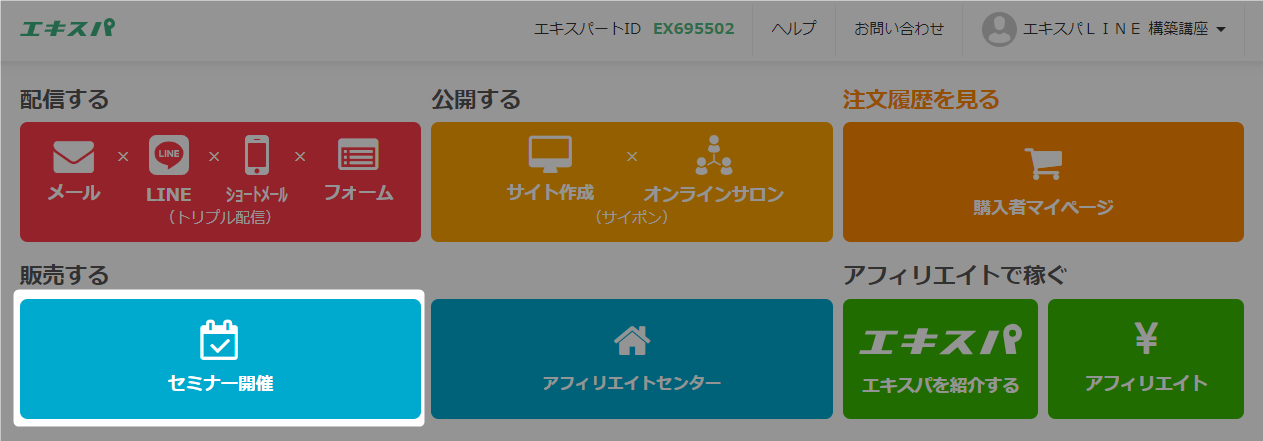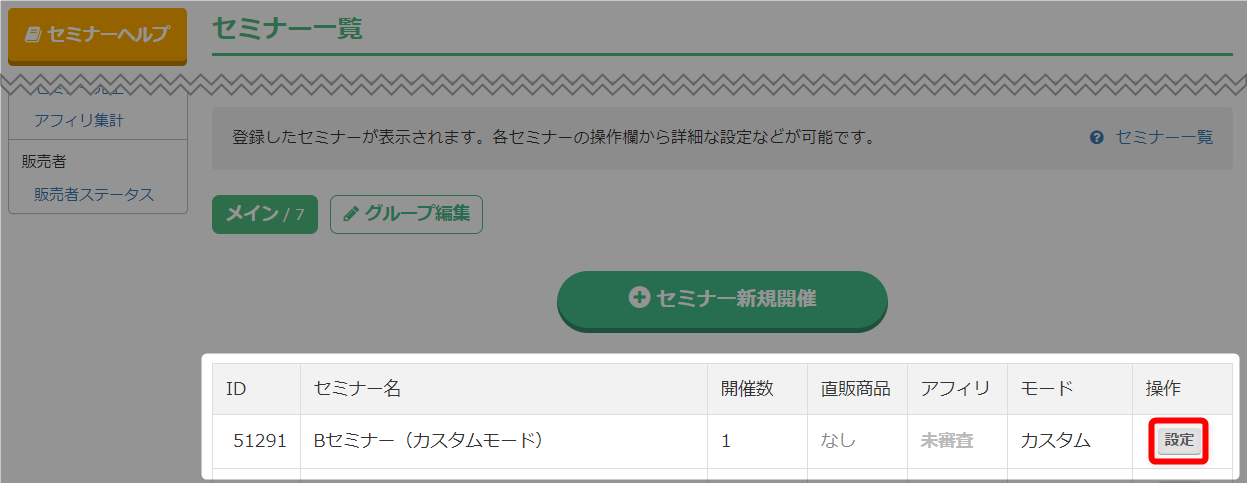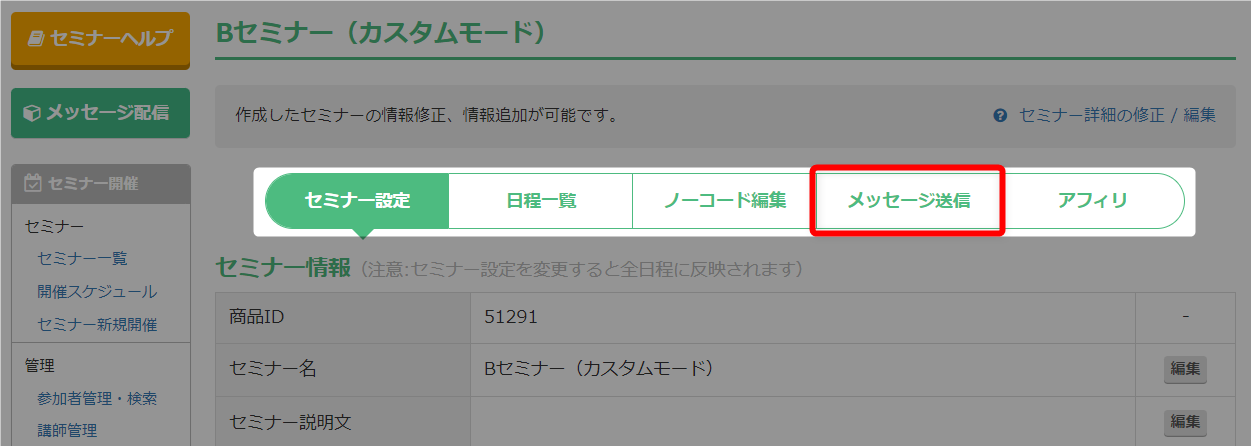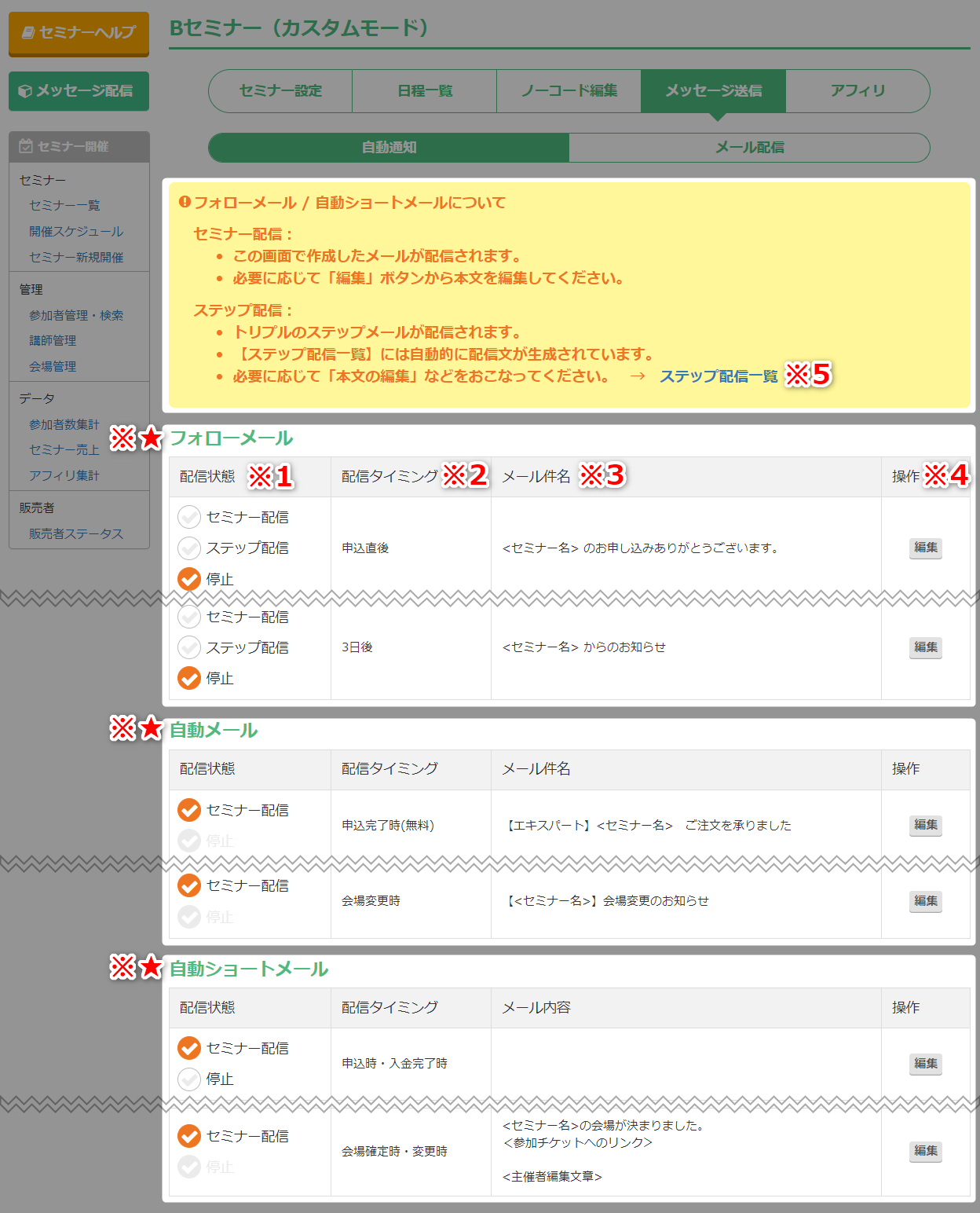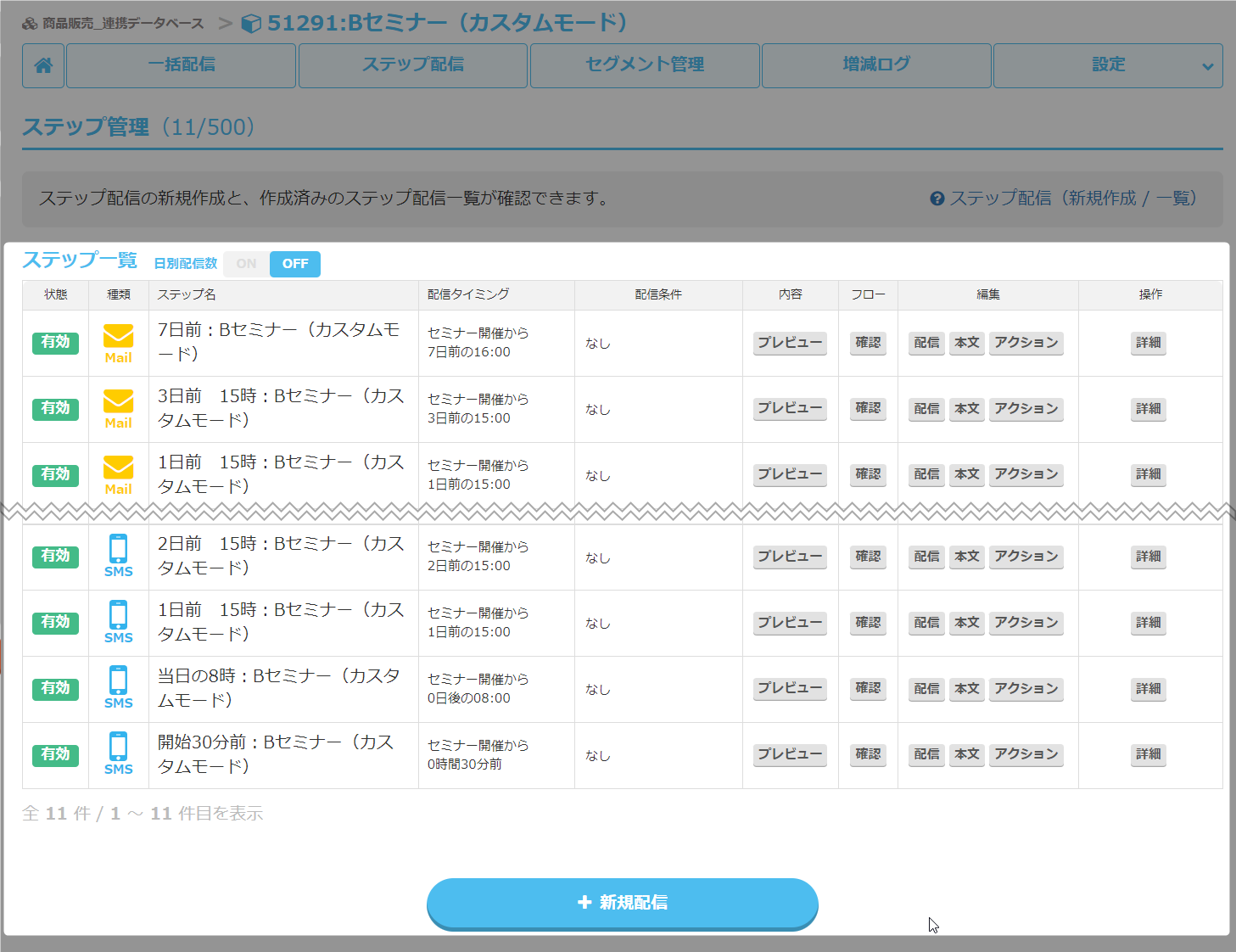「シンプルモード」「カスタムモード」それぞれの設定方法について解説いたします。
セミナー開催の案内メールが配信タイミングごとにあらかじめ自動作成されます。
任意で、配信のON/OFF、本文の追加/編集、などが可能です。
任意で、配信のON/OFF、本文の追加/編集、などが可能です。
シンプルモードの自動通知機能
シンプルモードでは、以下の自動通知機能をご利用できます。
・自動ショートメール
・配信状態のみ編集可能
・配信料金:1通につき15円(税込16.5円)、主催者様ご負担、月末締め翌月15日ご請求
・自動ショートメール
・配信状態のみ編集可能
・配信料金:1通につき15円(税込16.5円)、主催者様ご負担、月末締め翌月15日ご請求
カスタムモードの自動通知機能
カスタムモードでは、以下の自動通知機能をご利用できます。
・フォローメール
・配信状態、本文に文章追加が可能
・連携データベースにて任意の配信をおこなうことが可能
・自動メール
・配信状態、本文に文章追加が可能
・自動ショートメール ※下記の「注意」をご確認ください
・配信状態、本文に文章追加が可能
・配信料金:1通につき15円(税込16.5円)、主催者様ご負担
・フォローメール
・配信状態、本文に文章追加が可能
・連携データベースにて任意の配信をおこなうことが可能
・自動メール
・配信状態、本文に文章追加が可能
・自動ショートメール ※下記の「注意」をご確認ください
・配信状態、本文に文章追加が可能
・配信料金:1通につき15円(税込16.5円)、主催者様ご負担
自動ショートメールには2種類の配信設定あり、
配信方法によって料金の請求日が異なります。
配信方法によって料金の請求日が異なります。
・セミナー配信
・ステップ配信
設定によっては即時お支払となるため、
予めチャージ金のご入金が必要です。
◇セミナー配信
・月末締め翌月15日に利用料と合わせて請求
・チャージ金の有無に関係なく配信が可能です
◇ステップ配信
・配信時にチャージ金から引落
・チャージ金が足りない場合は配信が停止します ※
※停止した配信はチャージ金が追加された際に再開します。
すでにセミナーが終了している場合でも、
停止していた配信予定の連絡がおこなわれますのでご注意ください。
配信のトラブルを防ぐために、
予め多めにチャージ金を入金いただくことを推奨しております。
このあとは、「募集ページの自動生成」へお進みください。
検索ワード / #セミナー開催メール配信 #セミナー案内メール配信 #セミナー自動お知らせメール